Kod Bledu 0x801901f4 Na Konsoli Xbox 4 Szybkie Sposoby Naprawy
- Kod błędu Xbox 0x801901f4 występuje głównie podczas próby aktualizacji konsoli.
- Według niektórych użytkowników jest to głównie spowodowane problemami z połączeniem internetowym.
- Jednym z realnych rozwiązań jest wyłączenie i wyłączenie konsoli Xbox.

X ZAINSTALUJ KLIKAJĄC POBIERZ PLIK Aby rozwiązać różne problemy z komputerem, zalecamy narzędzie Restoro PC Repair Tool:
To oprogramowanie naprawi typowe błędy komputera, ochroni Cię przed utratą plików, złośliwym oprogramowaniem, awariami sprzętu i zoptymalizuje komputer pod kątem maksymalnej wydajności. Napraw problemy z komputerem i usuń wirusy teraz w 3 prostych krokach:
- Pobierz narzędzie do naprawy komputera Restoro który jest dostarczany z opatentowanymi technologiami (dostępny patent tutaj ) .
- Kliknij Rozpocznij skanowanie znaleźć problemy z systemem Windows, które mogą powodować problemy z komputerem.
- Kliknij Naprawić wszystko w celu rozwiązania problemów wpływających na bezpieczeństwo i wydajność komputera
- Restoro zostało pobrane przez 0 czytelników w tym miesiącu.
Niektórzy z naszych czytelników niedawno zgłosili, że podczas próby zaktualizowania konsoli Xbox napotykają kod błędu Xbox 0x801901f4.
Aby naprawić ten błąd, zebraliśmy kilka możliwych poprawek, które zadziałały dla innych użytkowników i uważamy, że powinny działać również dla Ciebie. Również te rozwiązania mają zastosowanie również do Błąd Xbox 0x97e107df .
Co powoduje kod błędu Xbox 0x801901f4?
Jeśli nie znasz przyczyny kodu błędu Xbox 0x801901f4, oto niektóre z głównych czynników odpowiedzialnych za:
Błąd uprawnień do pliku słowo mac
- Problemy z połączeniem – Za każdym razem, gdy natkniesz się na kod błędu Xbox 0x801901f4, może to oznaczać, że Twoja konsola problemy z połączeniem z serwerami Live .
- Uszkodzona aktualizacja systemu – Jeśli kod błędu Xbox 0x801901f4 jest nowy w twoim systemie, istnieje możliwość, że zainstalowałeś uszkodzoną aktualizację. W związku z tym może nie czytać profili .
Teraz, gdy znasz już niektóre przyczyny, możemy przejść dalej i porozmawiać o tym, jak rozwiązać problem.
Jak mogę naprawić kod błędu 0x801901f4 na konsoli Xbox?
Przed przystąpieniem do zaawansowanych kroków rozwiązywania problemów należy rozważyć wykonanie następujących czynności:
Twój administrator IT ma ograniczony dostęp do niektórych obszarów
- Jeśli serwery nie działają, podstawowe usługi obsługujące konsolę Xbox nie będą działać. Idź do Strona stanu usługi Xbox Live i sprawdź szczegółowe informacje na temat stanu funkcji i funkcjonalności konsoli Xbox. Przeczytaj nasz przewodnik na Brak usługi sieciowej Xbox Live i sposoby rozwiązania problemu.
- Usuń swój profil Xbox.
- Utwórz nowe konto Microsoft.
Po potwierdzeniu powyższych sprawdzeń, jeśli problem będzie się powtarzał, możesz zapoznać się z poniższymi rozwiązaniami
1. Uruchom ponownie konsolę Xbox
- wciśnij Xbox na kontrolerze, aby uzyskać dostęp do przewodnika.
- Teraz przejdź do Profil i system i wybierz Ustawienia .

- Pod Ogólny , Kliknij Tryb zasilania i uruchamianie.
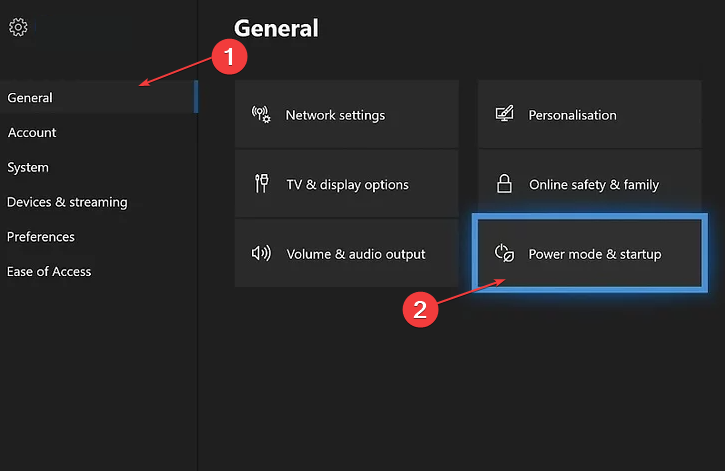
- Wybierać Zrestartuj teraz.

W wielu przypadkach ponowne uruchomienie konsoli może tymczasowo rozwiązać problemy. W takim przypadku, gdy pojawi się kod błędu Xbox 0x801901f4, możesz wykonać powyższe kroki, aby ponownie uruchomić.
2. Zaktualizuj swoją konsolę
- wciśnij Xbox na kontrolerze, aby uzyskać dostęp do przewodnika.
- Teraz przejdź do Profil i system i wybierz Ustawienia .

- Kliknij System z lewego panelu menu, a następnie stuknij w Aktualizacje przycisk z prawej strony.

Jeśli dostępna jest jakakolwiek aktualizacja, pojawi się monit o jej zainstalowanie, a następnie postępuj zgodnie z instrukcjami wyświetlanymi na ekranie, aby dokończyć instalację.
Możesz przeczytać o jeśli napotkasz takie podczas procesu.
Przeczytaj więcej na ten temat- 0x903f9008 Kod błędu konsoli Xbox: 4 sposoby naprawy
- Błąd aplikacji Xbox 0XBBA: jak go naprawić w 5 prostych krokach
- POPRAWKA: Przepraszamy, ten profil nie może połączyć się z usługą Xbox Live na tej konsoli
3. Wyłącz i wyłącz konsolę Xbox
- Naciśnij i przytrzymaj Przycisk Xboxa na konsoli przez około 10 sekund, aby całkowicie wyłączyć konsolę.

- Następnie odłącz Przewód zasilający z konsoli przez co najmniej jedną minutę.
- Podłącz Przewód zasilający z powrotem i naciśnij Xbox przycisk, aby włączyć konsolę.
Jeśli ponowne uruchomienie urządzenia nie rozwiąże problemu, wyłącz i włącz konsolę Xbox to inne możliwe rozwiązanie do zastosowania, ponieważ czasami pomaga rozwiązać problemy z aktualizacją systemów.
4. Zresetuj konsolę Xbox
- wciśnij przycisk Xbox na kontrolerze, aby uzyskać dostęp do przewodnika.
- Teraz przejdź do Profil i system i wybierz Ustawienia .

- Kliknij System rozwijać i wybierać Informacje o konsoli.

- Kliknij Zresetuj konsolę.

- Następnie wybierz pomiędzy Usuń wszystko lub Zresetuj i zachowaj moje gry i aplikacje .
Usunięcie wszystkiego spowoduje wyczyszczenie wszystkich danych i gier na konsoli, przywracając ją do pierwotnego stanu. Możesz sprawdzić jeśli nie możesz z nim nawigować.
Upewnij się, że zapoznałeś się z dostarczonymi poprawkami, aby wiedzieć, które będą dla Ciebie odpowiednie.
jak pozbyć się błędów lua w wow
Jeśli masz jakieś pytania lub sugestie, nie wahaj się skorzystać z sekcji komentarzy poniżej.
Nadal masz problemy? Napraw je za pomocą tego narzędzia:
SPONSOROWANE
Jeśli powyższe porady nie rozwiązały problemu, na komputerze mogą wystąpić głębsze problemy z systemem Windows. Polecamy pobierając to narzędzie do naprawy komputera (ocenione jako „Świetne” na TrustPilot.com), aby łatwo sobie z nimi poradzić. Po instalacji wystarczy kliknąć Rozpocznij skanowanie przycisk , a następnie naciśnij Naprawić wszystko.









![Football Manager 2016 problemy i rozwiązania [Windows 10/11]](https://cm-cabeceiras-basto.pt/img/windows-10-games/93/football-manager-2016-problems-and-solutions-windows-10/11-1.jpg)






![[Rozwiązany] Nie możesz ustawić priorytetu w Menedżerze zadań w systemie Windows 10?](https://cm-cabeceiras-basto.pt/img/fix/11/can-t-set-priority-task-manager-windows-10.jpg)







